Windows 11 è ormai in circolazione da un bel po’. Si tratta dell’ultima versione dell’OS per eccellenza Windows, un sistema operativo versatile e moderno. Recentemente è arrivata anche in Italia la possibilità di scaricare e installare app Android su PC con installato Windows 11 e qui ti abbiamo spiegato come fare. Ma se invece tu volessi aggirare lo store Amazon e installare un’app Android non presente in tale piattaforma? Oggi ti spieghiamo come fare!

Windows 11, ecco come installare qualsiasi app Android, senza utilizzare lo store Amazon
Lo store Amazon è senza dubbio un inizio per quanto concerne il sottosistema Android presente in Windows 11, ma di certo non può competere con il PlayStore. Le app assenti su tale piattaforma sono moltissime e questo potrebbe frustrarti non poco. Tranquillo però, oggi siamo qui per spiegarti come aggirare il problema!
Prerequisiti
Prima d’iniziare è importantissimo avere un PC con Windows 11 e che ovviamente supporta l’utilizzo il sottosistema Android. Ti rimandiamo a questa guida dove ti abbiamo spiegato come fare per installare tutto ciò che ti serve.
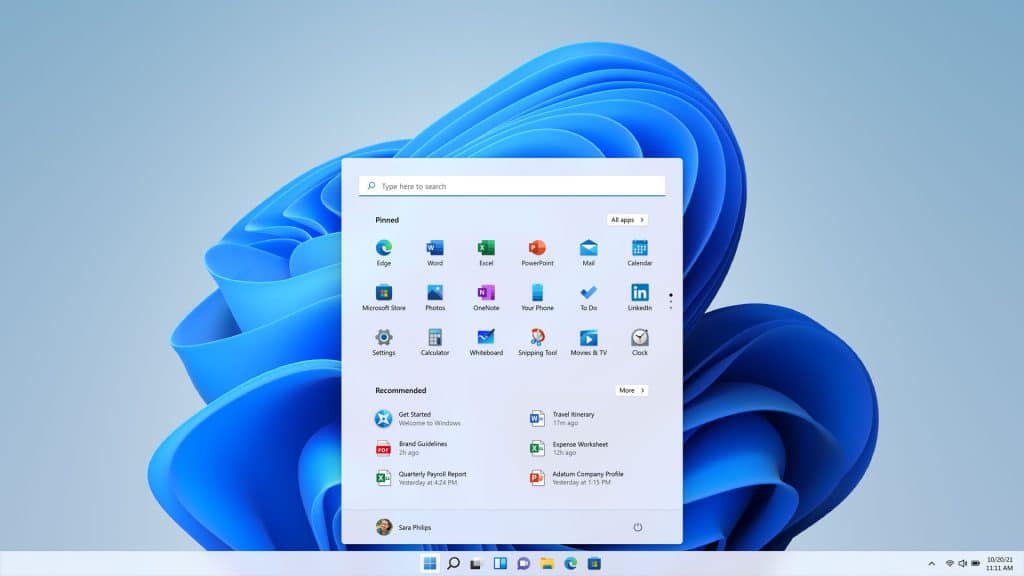
Come procedere
In realtà il procedimento da seguire è molto semplice, come prima cosa dovremo assicurarci di aver attiva la modalità sviluppatore presente nel sottosistema Android:
- Apri start e poi avvia il sottosistema Windows per Android
- Premere su “Gestione impostazioni sviluppatore”,
- cerca l’opzione relativa al debug USB e attivala
Fatto questo sei già a metà dell’opera, non ti rimane che un’altra manciata di step:
- Scarica WSA-pacman qui (si tratta del programma necessario per installare apk)
- Installalo e il gioco sarà fatto!
Una volta completata l’installazione, potrai facilmente usufruire di qualsiasi file APK, basterà aprirlo con WSA e il programma si occuperà dell’installazione per te. Potrebbero verificarsi rari casi d’incompatibilità. Ricordo inoltre, che per emulare correttamente questi applicativi c’è bisogno di un discreto ammontare di risorse, perciò assicurati che il tuo PC sia abbastanza performante prima di lanciarti nell’impresa!
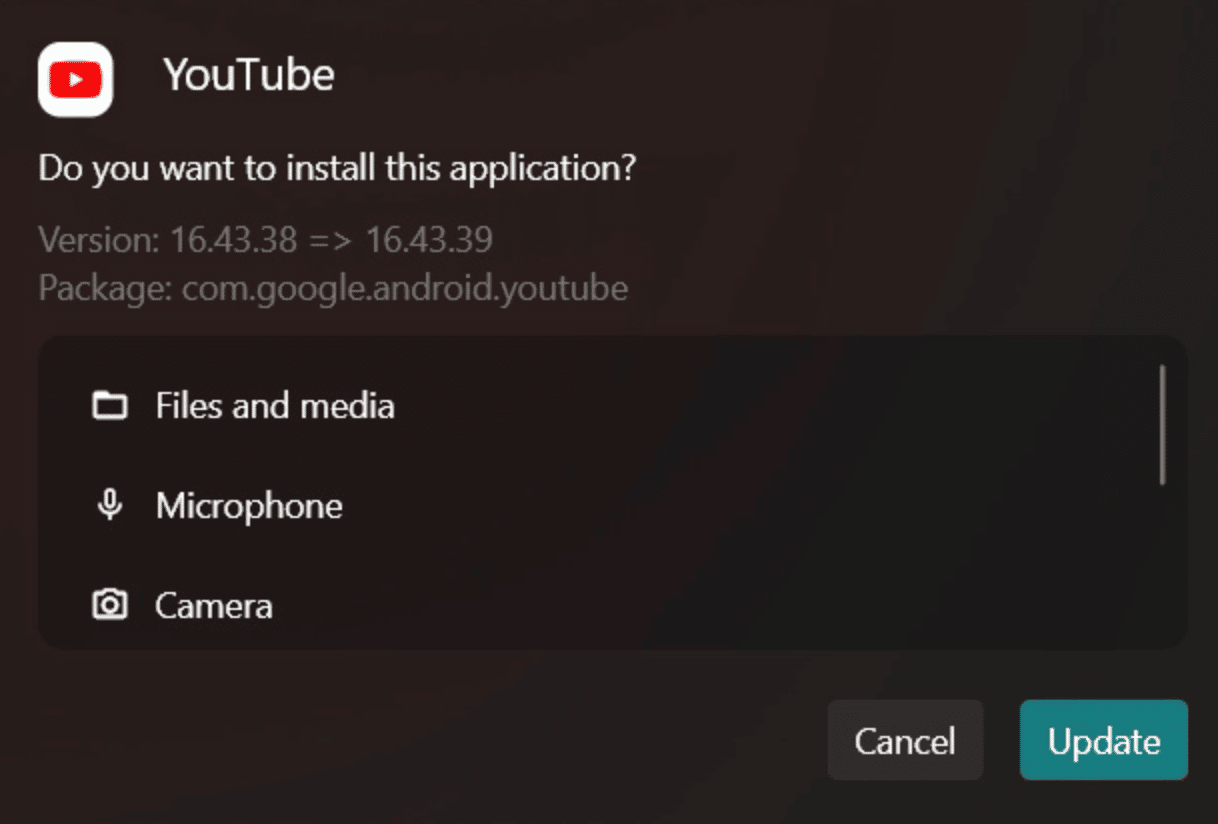
Dove trovo i file apk?
Un altro problema che potrebbe apparirti insormontabile è trovare i file apk necessari per installare le app. In realtà il tutto è abbastanza semplice e di seguito voglio lasciarti una lista dei siti maggiormente affidabili per tale compito:
In linea generale si tratta di siti sicuri, ma ti ricordo di controllare sempre le fonti prima di scaricare un qualsiasi apk in quanto potrebbe anche contenere virus di qualsiasi genere. Dare un’occhiata per esempio alle recensioni dell’utenza è sempre un ottimo modo per farsi un’idea di cosa si abbia davanti.
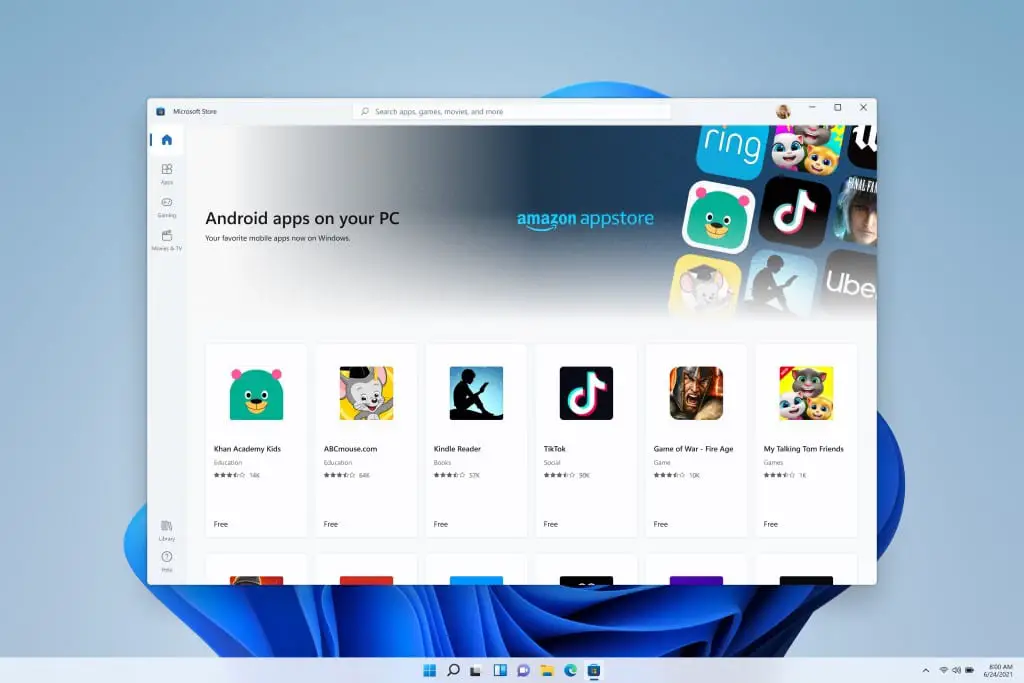
Ovviamente ti invito a usare i commenti nel caso tu abbia qualsiasi domanda relativa a questa guida. Ricordo infine che per ora l’unica maniera “ufficiale” che Microsoft ha pensato per utilizzare app Android su Windows 11 è proprio Amazon App Store, perciò queste alternative non ufficiali sono l’unico modo per installare file esterni.